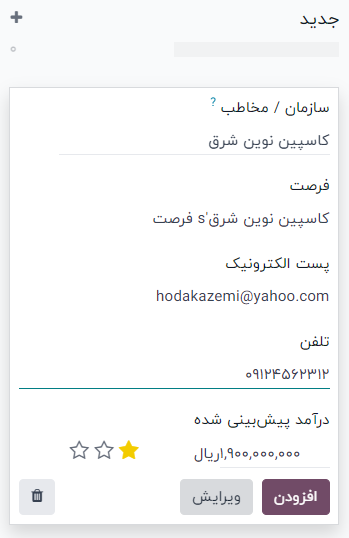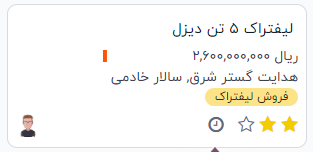ایجاد سرنخ (از ایمیل یا دستی)
سرنخها را می توان با نام مستعار ایمیل سفارشی و با ایجاد دستی رکوردهای جدید به برنامه CRM اضافه کرد. این علاوه بر سرنخها و فرصتهای ایجاد شده در برنامه از طریق فرم تماس وب سایت است.
ابتدا، با رفتن به برنامه CRM پیکرهبندی تنظیمات، مطمئن شوید که ویژگی سرنخها در پایگاه داده فعال است. چک باکس سرنخها را علامت بزنید، سپس روی ذخیره کلیک کنید.
پیکربندی نام مستعار ایمیل
هر تیم فروش این گزینه را دارد که نام مستعار ایمیل منحصر به فرد خود را ایجاد و استفاده کند. هنگامی که پیام ها به این آدرس ارسال می شوند، یک سرنخ (یا فرصت) با اطلاعات پیام ایجاد می شود.
برای ایجاد یا بهروزرسانی نام مستعار ایمیل تیمهای فروش، به برنامه CRM پیکربندی تیمهای فروش بروید. روی یک تیم از لیست کلیک کنید تا صفحه جزئیات تیم باز شود.
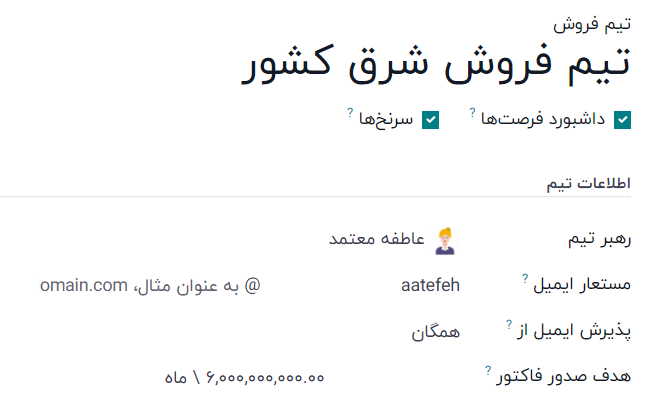
در قسمت نام مستعار ایمیل، نامی را برای نام مستعار ایمیل وارد کنید یا نام موجود را ویرایش کنید. در قسمت پذیرش از ایمیل، از منوی کشویی برای انتخاب افرادی که مجاز به ارسال پیام به این ایمیل مستعار هستند استفاده کنید:
- همه: پیام ها از هر آدرس ایمیلی پذیرفته می شوند.
- شرکای تأیید شده: فقط پیامهایی را از آدرسهای ایمیل مرتبط با سابقه یک شریک (مخاطبین یا مشتری) میپذیرد.
- فقط دنبال کنندگان: فقط پیام های کسانی را می پذیرد که سوابق مربوط به تیم را دنبال می کنند، مانند سرنخ یا فرصت. پیام از اعضای تیم نیز پذیرفته می شود.
- کارمندان تأیید شده: فقط پیامهایی را از آدرسهای ایمیلی میپذیرد که به رکوردی در برنامه کارمندان متصل هستند.
سرنخهای ایجاد شده از ایمیل
سرنخهای ایجاد شده از پیامهای مستعار ایمیل را می توان با پیمایش به برنامه CRM سرنخها مشاهده کرد. روی یک سرنخ از لیست کلیک کنید تا باز شود و جزئیات را مشاهده کنید.
ایمیل دریافت شده توسط نام مستعار به موضوع چت برای سرنخ اضافه می شود. خط موضوع پیام به قسمت عنوان اضافه می شود و قسمت ایمیل با آدرس ایمیل مخاطب به روز می شود.
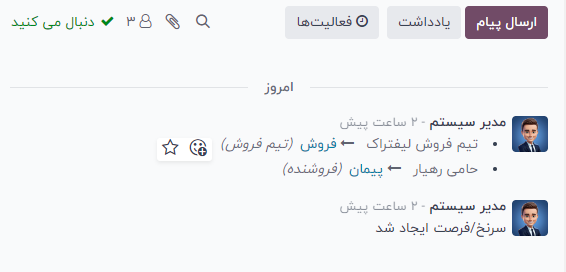
به صورت دستی سرنخ ایجاد کنید
با ایجاد دستی یک رکورد جدید می توان سرنخ ها را مستقیماً به برنامه CRM اضافه کرد. برای مشاهده فهرستی از سرنخهای موجود، به برنامه CRM سرنخها بروید.
در سمت راست بالای لیست، روی جدید کلیک کنید تا یک فرم خالی سرنخها باز شود.
در فیلد اول فرم جدید، عنوانی برای سرنخ جدید وارد کنید. در مرحله بعد، یک نام مخاطب و یک نام شرکت را وارد کنید.
به صورت دستی فرصت ایجاد کنید
برای ایجاد فرصت به صورت دستی، به برنامه CRM فروش نوار وظایف من بروید. در سمت چپ بالای صفحه، روی جدید کلیک کنید تا یک کارت کانبان فرصت جدید ایجاد کنید. در قسمت سازمان/تماس، نام شرکتی که فرصت برای آن است را وارد کنید.
نامی را انتخاب کنید و آن را در قسمت فرصت وارد کنید. این یک فیلد الزامی است. هنگام ایجاد یک فرصت به صورت دستی، اضافه کردن نامی که به جزئیات فرصت مربوط می شود مفید است.
اطلاعات تماس فرصت را در فیلدهای ایمیل و تلفن وارد کنید.
در قسمت درآمد مورد انتظار، مقدار تخمینی فرصت را وارد کنید.
سپس، از نمادهای (ستاره) برای تعیین اولویت استفاده کنید.
: اولویت پایین
: اولویت متوسط
: اولویت بالا
: اولویت بسیار بالا
پس از وارد کردن تمام اطلاعات لازم، روی افزودن کلیک کنید.